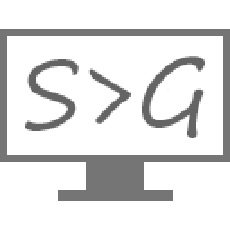

猜您喜欢:
ScreenToGif是小编今天推荐给需要录制gif动画的用户使用的GIF录制工具,大家可以通过它快速录制屏幕上的指定区域,直接保存为GIF动画文件,方便快捷!而且它有个非常好的优点 ,就是可以把GIF压缩得非常小,并且清晰度不变!相信非常多的人都会喜欢它的!
Screen to Gif可以用来快速录制屏幕上的指定区域,将其直接保存为GIF动画文件。
特色的GIF压缩算法,可以把GIF压缩得非常小,并且清晰度不变!
并且这个是一款开源的软件,有基础的同学可以下载源码学习!

•重新设计了更新的记录器用户界面(如果您愿意,您仍然可以使用紧凑模式)。
•增加了对多尺度屏幕集的更好支持。
•新的记录器用户界面性能更好,在选择屏幕区域时更少滞后。
•您现在可以在选择屏幕区域后或使用新的录制器UI录制时拖动屏幕区域选择。
•显示录制时间(将光标悬停在顶部以查看捕获的帧数),并显示手动捕获帧的计数器。
•增加了一个捕捉模式,只在用户点击和键入时捕捉帧(当聚焦在记录器本身时,它忽略输入)。
•添加了捕获模式选项,仅当捕获区域内发生变化时才进行捕获(可使用PerSecond、PerMinute和PerHour模式激活)。
•您现在可以在屏幕录制器中显示准则(可自定义的三分之一规则和/或十字准线)。
•新的模糊处理方法:使部分帧变暗和变亮。
•您可以将模糊处理设置为应用于所选内容的反方向,无论是否平滑边缘。
•将旧的文件夹选择器对话框替换为现代变体。
•保存项目时,默认情况下,文件夹路径附近的按钮允许您选择文件夹。要选择文件夹和文件名,请在按住Shift键的同时单击该按钮。
•改进鼠标输入捕捉系统。
•在放弃录制时添加了一个可选(但默认)确认对话框。
•增加了在录制过程中显示“放弃”按钮的选项(不仅仅是在暂停捕获时)。
•为调整大小功能添加了缩放质量选项。
•添加了将更新下载为Zip的选项,以手动替换可执行文件(对于那些无法执行安装程序的用户)。
•屏幕录制器现在在任务栏图标上显示录制状态。
•增加了选择退出记录器的选项,以记住先前的记录区域(大小和/或位置)。
•将Gifski更新到1.2.0版本(如果使用便携版本,请删除旧的DLL并再次下载以进行更新)。
•更新匈牙利语、乌克兰语和意大利语翻译。
♦ 如果更新窗口在更新下载完成之前打开,则更新可能失败。
♦ 录像机(较新的用户界面)没有检测到某些窗口(那些没有系统标题栏的窗口)。
♦ 使用DirectX进行捕获时,如果录制区域在屏幕之外,则捕获将崩溃。
♦ 当使用较新的记录器选择一个小屏幕区域时,靠近侧边的地方,捕获控件将显示在屏幕外部。
♦ 更新的录像机在选择模式下崩溃,当选择占据了90%以上的垂直空间,而塞进屏幕的右侧。
♦ 当导出带有表情符号名称的文件并选择在编码后复制文件名时,未正确复制表情符号。
♦ 当帧图像的DPI与屏幕的DPI不同时,电影图像功能无法正常工作。
♦ 当使用旧的录像机拍摄并移动窗口时,可能会导致录制过程中出现长时间的暂停(此时窗口仍在移动)。
♦ 在自动文件命名功能中添加了缺少的f、z、g、t和K日期和时间格式。
♦ 当启用“单实例”模式时,将媒体文件拖放到可执行文件或ScreenToGif的快捷方式时,将显示应用程序窗口,但不会加载该文件。
♦ 当多次应用一个特征时,图像质量将开始下降(图像将变得模糊)。
♦ 故障诊断程序现在可以正确显示多DPI系统中窗口的位置(也可以在打开时检测屏幕设置的更改)。
♦ 导入媒体时删除了不确定任务栏按钮动画。
看了这么多,你下载了ScreenToGif(gif动画录制软件)吗?想要下载最新软件就来非凡软件站好玩的游戏、简单易懂的软件教程、令人耳目一新的游戏玩法这里统统都有,更多精彩不容错过!

gif制作工具 非凡软件为您提供热门且颇受好评的gif动图制作,gif制作工具,gif制作工具大全,更多日常实用软件尽在非凡软件下载站。

秋天视频批量生成GIFv1.38 秋天视频批量生成GIF是一个批量将将视频提取生成gif动画程...详情>>

Free GIF Maker(GIF制作软件)v1.3.55 只要将gif文件拖放到Free GIF Maker程序窗口中...详情>>

ThunderSoft GIF Maker(GIF动画制作软件)v3.7.7 ThunderSoft GIF Maker可将jpg、bmp...详情>>
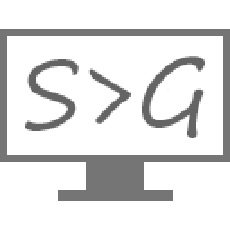
ScreenToGif(gif动画录制软件)v2.33 ScreenToGif是小编今天推荐给需要录制gif动画的用...详情>>
学信网,即中国高等教育学生信息网,是教育部指定的唯一查询高等教育学籍学历信息的官方网站。对于广大在校学生及已毕业的学生而言,掌握学信网的注册与登录方法至关重要。以下将详细介绍学信网的注册与登录流程。一、学信网注册流程1.访问学信网首先,用户需要在浏览器中打开[
在生活中,我们常常会因为各种原因更换手机号。当遇到这种情况时,如何将新手机号绑定到微信上,确保微信账号的正常使用呢?以下为你详细介绍。一、解绑原手机号更换手机号前,首先要在微信中解绑原绑定手机号。进入微信界面,点击右下角“我”-“设置”-“账号与安全”-“手机
在图像处理领域,adobephotoshop(简称ps)无疑是行业标杆。无论是专业设计师还是摄影爱好者,都经常需要面对大量图片的后期处理工作。手动逐一处理不仅耗时耗力,还容易出错。因此,掌握ps的批处理技术显得尤为重要。本文将从安装与准备、动作录制、批处理设置
对于使用还呗app的用户来说,了解如何解绑银行卡是一项重要的操作技能。无论是出于安全考虑,还是更换支付账户的需要,掌握解绑银行卡的步骤都至关重要。本文将详细介绍如何在还呗app中解绑银行卡,帮助用户轻松管理个人财务信息。一、准备工作在开始解绑银行卡之前,请确保
在数字化的时代,邮箱成为了我们沟通、工作和生活中不可或缺的工具。微软邮箱以其强大的功能和广泛的应用,受到了众多用户的青睐。那么,微软邮箱的正确格式究竟是怎样的呢?今天,就让我们一起来揭开它的神秘面纱。什么是微软邮箱格式微软邮箱格式通常由用户名和域名两部分组成。
在开始为固态硬盘安装系统之前,需要做好一系列准备工作。首先,准备好容量合适的固态硬盘,确保其已正确安装到电脑中。同时,准备一个可引导的安装介质,如制作好的u盘启动盘。此外,还需备份好电脑中的重要数据,以免重装系统过程中数据丢失。二、进入bios设置启动顺序重启
本站所有资源(含游戏)均是软件作者、开发商投稿,任何涉及商业盈利目的均不得使用,否则产生的一切后果将由您自己承担!本站将不对任何资源负法律责任,所有资源请在下载后24小时内删除。
如侵犯了您的版权、商标等,请立刻联系我们并具体说明情况后,本站将尽快处理删除,联系 (版权说明注意事项)。若有关在线投稿、无法下载等问题,请与本站客服人员联系
(版权说明注意事项)。若有关在线投稿、无法下载等问题,请与本站客服人员联系 !
!
用户可自行按线路选择相应的下载点,可以直接点击下载/另存为,若直接点击下载速度太慢,请尝试使用高速下载器。为确保下载的文件能正常使用,请使用WinRAR最新版本解压本站软件。
建议大家谨慎对待所下载的文件,大家在安装的时候务必留意每一步!关于360安全卫士或QQ电脑管家的有关提示,请自行注意选择操作。